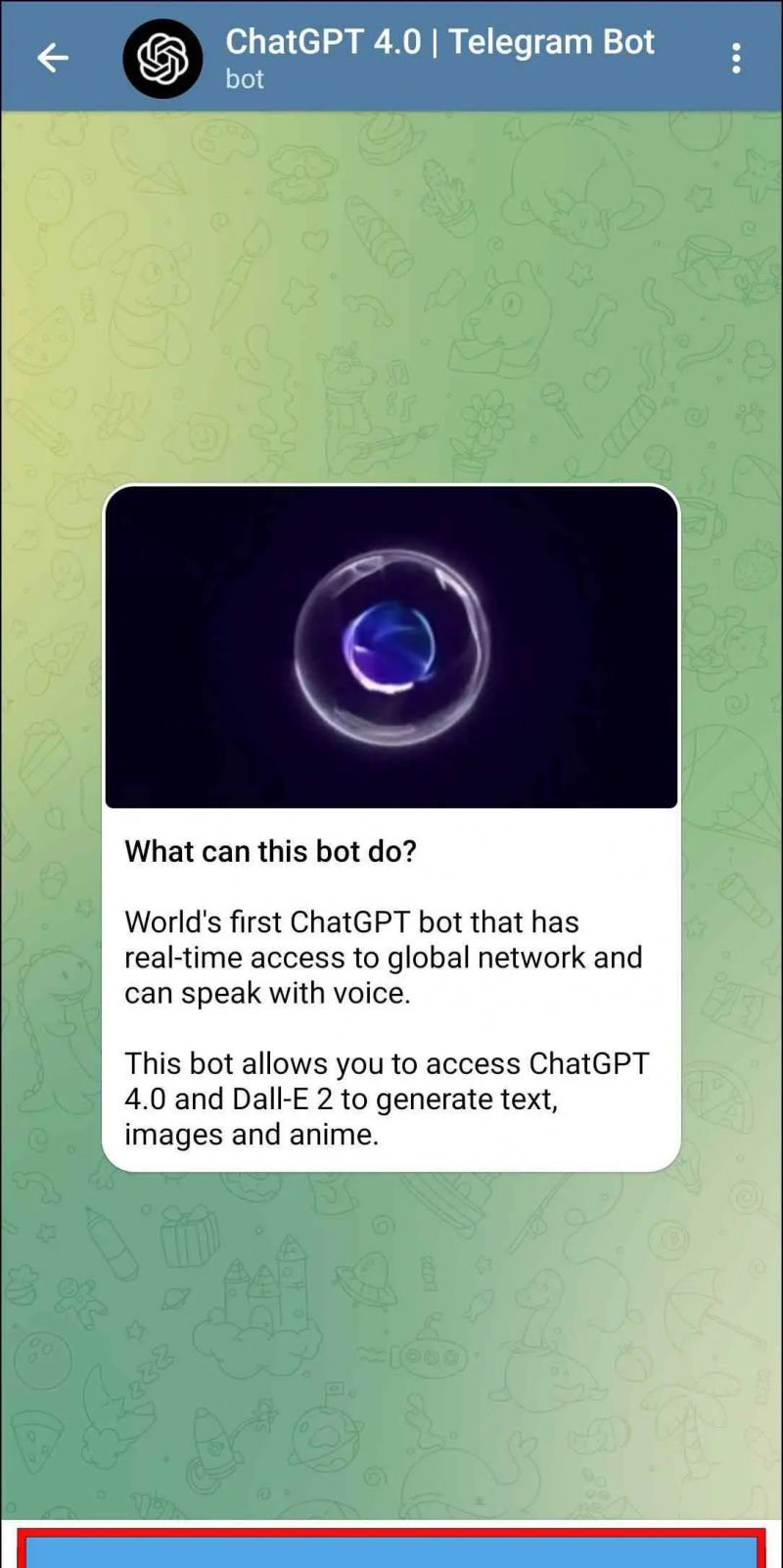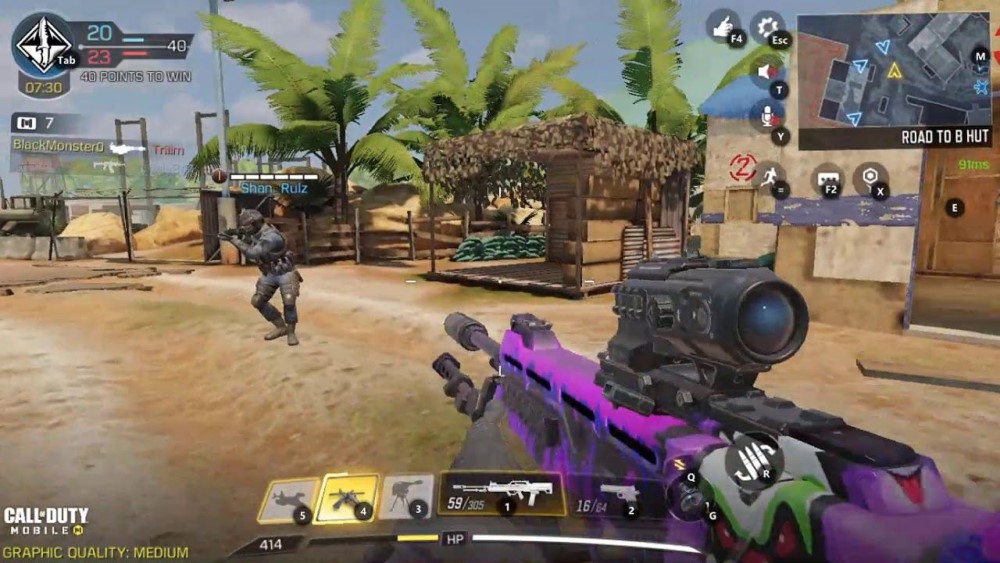Julkaisunsa jälkeen ChatGPT on osoittautunut kykeneväksi vastaamaan haastavimpiinkin tekstikehotuksiin. Mutta eikö olisi parempi syöttää kuvia ChatGPT:hen ja sitten esittää kysymyksiä kuvan perusteella ilman kehotteita? Kaikille avoin avoimen AI:n kielimalli ei voi analysoida kuvia nykyisessä iteraatiossaan, mutta tähän on olemassa kiertotapoja. Joten jos haluat käyttää AI-chatbotia kuvien kanssa, jatka lukemista, kun keskustelemme viidestä tavasta ladata kuvia ChatGPT:hen ja kysyä siitä kysymyksiä.
ei voi tallentaa kuvia google chromesta
Kuinka ladata kuva ChatGPT:hen ja esittää kysymyksiä
Sisällysluettelo
Mahdollisuus lähettää kuvia ChatGPT:hen avaa useita uusia mahdollisuuksia. Voit esimerkiksi pyytää sitä analysoimaan ja erittelemään tietoja monimutkaisessa kaaviossa tai hankkimaan kuville kontekstin. Voit myös näyttää sille valokuvan ja pyytää ehdotuksia ja muutoksia. Nämä ovat vain muutamia asioita, joita tekoäly voi tehdä kuvilla.
Koska Open AI on rajoittanut mahdollisuutta ladata kuvia ChatGPT:hen vain ChatGPT 4:ssä, olemme valinneet muutamia tapoja, joiden avulla voimme tehdä saman odottamatta ChatGPT 4:ää. Katsotaanpa, kuinka voit syöttää kuvia ChatGPT:hen ja pyytää seuraamaan - kysymyksiä.
Tapa 1: Käytä Visual ChatGPT Onlinea
Visual ChatGPT Online antaa sinun ladata kuvia ChatGPT:hen ja saada tuloksia niiden perusteella. Palvelu käyttää Visual ChatGPT:tä, joka yhdistää ChatGPT:n Stable Diffusioniin ja muihin Visual Foundation -malleihin. Näin ChatGPT voi käsitellä kuvia ja tuottaa parempia tuloksia. Jotain virhemarginaalia on kuitenkin edelleen. Siitä huolimatta se on hyödyllinen menetelmä, jota voit kokeilla itse. Käytä Visual ChatGPT Onlinea noudattamalla alla olevia ohjeita.
1. Ensin tarvitset API-avaimen OpenAI:lta. Saadaksesi sen, siirry tähän Nettisivu .
2. Hirsi sisään Open AI -tilillesi. (Tämä on sama tili, jolla kirjaudut sisään ChatGPT:hen)
3. Tästä, klikkaa Luo uusi salainen avain .
4. Napsauta seuraavaksi painiketta Luo salainen avain .
5. Uusi avain luodaan. Kopioi tämä API-avain ja klikkaa Tehty .
6. Käy nyt osoitteessa Visuaalinen ChatGPT Online Nettisivu.
7. Tästä, klikkaa Aloita ilmaiseksi .
8. Liitä Avaa AI API -avain alla olevan kuvan mukaisesti ja napsauta Tulla sisään .
9. Napsauta seuraavaksi Lataa .
10. Valitse paikallisesti tallennettu kuva, jota haluat käyttää. Odota, että kuva ladataan.
yksitoista. Klikkaa Juosta . Tekoäly käsittelee kuvan ja kertoo, mistä siinä on kyse.
12. Nyt voit esittää kysymyksiä kuvasta, ja ChatGPT vastaa vastaavasti kuvatietojen perusteella.
Tapa 2: Liitä kuvan osoite ChatGPT:hen
Jos et ole tietoinen, voit kopioida minkä tahansa kuvan linkin ja liittää sen ChatGPT:hen saadaksesi tuloksia. Tämä on melko perusmenetelmä ja toimii kaikissa AI-chatbotin versioissa. Testasimme sen ChatGPT 3.5:ssä. Se toimii suurimmaksi osaksi hyvin, vaikka siinä on omat ongelmansa, koska joskus se ei ehkä ymmärrä kuvaa kunnolla tai antaa täysin vääriä vastauksia. Näin voit käyttää tätä menetelmää.
1. Varmista, että kuva, jonka haluat ChatGPT:n analysoivan, on saatavilla verkossa.
2. Siirry kuvaan ja oikealla painikkeella sen päällä.
3. Napsauta vaihtoehtoa, Avaa kuva uudessa välilehdessä .
kuinka poistaa tuntematon laite google-tililtä
4. Siirry tähän äskettäin avautuneeseen kuvavälilehteen ja kopioi sen URL-osoite .
4. Vierailla chat.openai.com selaimessasi.
5. Kirjoita ChatGPT-ikkunaan tämä kehote ' Mistä tämä kuva kertoo: ” ja liitä kuvalinkki.
ChatGPT yrittää ymmärtää kuvan ja antaa sinulle vastauksen sen mukaisesti.
Voit myös käyttää muita kehotteita, kuten kuvailla tätä kuvaa tai kirjoittaa jotain tästä kuvasta.
Tapa 3: Kokeile ChatGPT Image Access Prompt -kehotetta
Githubin käyttäjä alexb4a löysi näppärän tavan huijata ChatGPT ajattelemaan, että se voi kulkea kuvien läpi. Tekstikehote antaa sinulle mahdollisuuden tarkastella kuvia ChatGPT-ikkunassa. Voit kysyä annettuun kuvaan liittyviä kysymyksiä. Koska kehote ei voi lisätä ominaisuuksia kuvien analysointiin, vastaukset ovat edelleen osuma tai ikävä, mutta kokeilemisen arvoinen. Näin voit käyttää sitä.
1. Suuntaa tähän Github linkki ja napsauta Raaka painiketta alla olevan kuvan mukaisesti.
2. Kopioi koko kehote.
 chat.openai.com ja liitä tämä kehote tekstiruutuun.
chat.openai.com ja liitä tämä kehote tekstiruutuun.
ChatGPt vastaa ' ChatGPT Image Unlocker 🔓: Voit näyttää kuvia chat gpt:ssä! ”
tee elokuva Google-kuvilla
4. Napsauta kuvaa hiiren kakkospainikkeella haluat käyttää ja valita Kopioi kuvan osoite .
5. Liitä kuvalinkki ChatGPT-ikkunaan.
ChatGPT luo esikatselun kuvasta samassa ikkunassa.
6. Nyt voit esittää kysymyksesi kuvaan liittyvän AI-chatbotin avulla. Esimerkki: Kuvaile tätä kuvaa.
ChatGPT voi joskus antaa oikeat tulokset tai antaa sinulle täysin satunnaisen vastauksen. Voit yrittää uudelleen tai käyttää samanlaista kuvaa nähdäksesi, auttaako se.
Tapa 4: Käytä Telegram ChatGPT -botteja kuvien syöttämiseen
Eri Telegram-bottien avulla voit olla vuorovaikutuksessa ChatGPT:n kanssa ilmaiseksi. Joissakin niistä on myös lisätoimintoja, kuten kuvien luominen FROM JA TO . Tässä artikkelissa käytämme ChatGPT 4.0 Telegram -bottia kuvien lataamiseen ChatGPT-palvelimelle ja tulosten saamiseksi. Se voi antaa sinulle kuvan kontekstin, vaikka se toimiikin parhaiten tekstiä sisältävien kuvien kanssa. Näin voit käyttää Telegram-bottia kuvien käsittelyyn ChatGPT:ssä.
1. Aloita chat kanssa ChatGPT 4.0 Telegram Bot .
2. Valitse kieli kielivaihtoehdosta; esimerkiksi napauta FI englanniksi.
3. Napauta liitekuvake ja valitse kuva, jonka haluat ladata.
4. Kun botti on ladattu, se tarjoaa sinulle neljä toimintoa. Valita Pyynnön kirjoittaminen .
5. Kirjoita tekstikenttään: mistä tässä kuvassa on kyse ja paina Lähettää .
Odota, että botti analysoi toimitetun valokuvan.
6. Botti vastaa sinulle pyydetyllä tuloksella.
Huomaa, että mitä enemmän tekstiä kuvassa on, sitä enemmän tietoa robotti voi tarjota sinulle. Tämä menetelmä ei välttämättä toimi kuvien kanssa, joissa ei ole tekstiä, koska robotti ei pysty keräämään tarpeeksi kontekstia.
Tapa 5: Lataa ImagePrompt Chrome-laajennus
Lopuksi meillä on Chrome-laajennus nimeltä ImagePrompt. Kuten nimestä voi päätellä, laajennus voi luoda kehotteita kuvista. Tämä voi auttaa sinua luomaan kuvakehotteita ja sitten kysymään niihin liittyviä ChatGPT-kysymyksiä. Voit myös käyttää kehotteita yllä olevien menetelmien rinnalla tarjotaksesi enemmän kontekstia chatbotille. Tämä auttaa sinua saamaan parempia tuloksia.
1. Lataa ImagePrompt-laajennus Chrome Web Storesta.
2. Klikkaa laajennuskuvake Chromen työkalupalkissa.
3. Klikkaa pin-kuvake ImagePrompt-laajennuksen vieressä.
Tämä kiinnittää laajennuksen Chromen työkalupalkkiin.
4. Siirry kuvia sisältävälle verkkosivulle ja napsauta ImagePrompt-laajennus avataksesi sen.
kuinka poistaa tuntematon laite google-tililtä
5. Laajennus listaa kaikki verkkosivulla saatavilla olevat kuvat. Valitse kuva, jota haluat käyttää.
Voit myös napsauttaa ' Napsauta tai pudota kuva alkaa valita paikallisesti tallennettuja valokuvia.
6. Kun olet valinnut kuvan, napsauta Kuva kehotettavaksi .
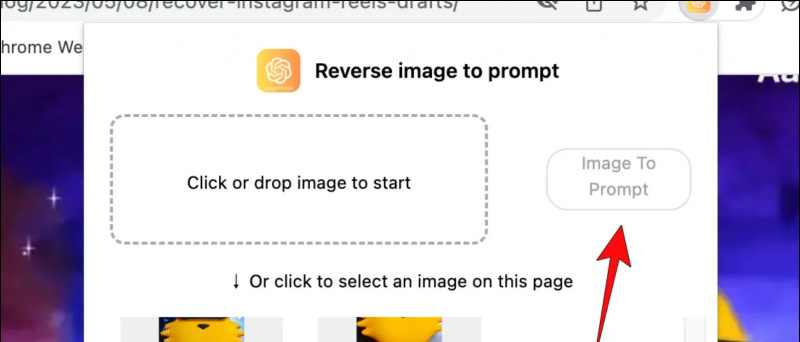
Voit myös seurata meitä saadaksesi välittömiä teknisiä uutisia osoitteessa Google Uutiset tai jos haluat vinkkejä ja temppuja, älypuhelimien ja vempaimien arvosteluja, liity piippaava.it